Министерство образования РФ
ВСЕРОССИЙСКИЙ ЗАОЧНЫЙ
ФИНАНСОВО-ЭКОНОМИЧЕСКИЙ ИНСТИТУТ
Отчет по лабораторной работе
на тему: «Оптимизационные экономико-математические модели. Методы получения
оптимизационных решений»
Исполнитель:
студентка 3 курса
Руководитель:
Омск - 2008
Вариант №7
ЗАДАЧА 1
Распределение рекламного бюджета
Фирма
рекламирует свою продукцию с использованием четырёх средств: телевидения,
радио, газет и афиш. Из различных рекламных экспериментов, которые проводились
в прошлом, известно, что эти средства приводят к увеличению прибыли
соответственно на 10, 3, 7 и 4 у.е., затраченную на
рекламу.
Распределение
рекламного бюджета по различным средствам подчинено следующим ограничениям:
а)
полный бюджет не должен превосходить 500 000 у.е.;
б)
следует расходовать не более 40% бюджета на телевидение и не более 20% бюджета
на афиши;
в)
вследствие привлекательности для подромтков радио на
него следует расходовать по крайней мере половину того, что планируется на
телевидение.
Решение:
Экономико-математическая модель
Обозначим через X1, X2, X3, X4 количество денежных средств, которые
вкладываются в рекламу.
Целевая функция – это математическая
запись критерия оптимальности, то есть выражение, которое необходимо
максимизировать:
f(х)=10Х1+3Х2 +7Х3+4Х4.
Ограничения по ресурсам:
X1  0,4(10X1+3X2+7X3+4X4)
0,4(10X1+3X2+7X3+4X4)
X4  0,2(10X1+3X2+7X3+4X4)
0,2(10X1+3X2+7X3+4X4)
Х2 ³ 0,5X1
X ³ 0
Преобразуем:
-3Х1-1,2Х2-2,8Х3-1,6Х4
 0
0
-2Х1-0,6Х2-1,4Х3+0,2Х4
 0
0
-0,5Х1+Х2 ³
0
Х
³
0
Приведем подробное описание технологии
получения решения приведенной ЗЛП.
Обозначим: М1 – один щелчок левой кнопки
мыши;
М2 – двойной щелчок левой кнопки мыши
Далее необходимо выполнить следующее:
1.
Создадим форму для ввода условий задачи. Запустим Excel, для этого выберем Microsoft
Excel из подменю Программы
главного меню Windows. Открывается чистый лист Excel. Создадим текстовую форму – таблицу для ввода условий
задачи (рис. 1.1).
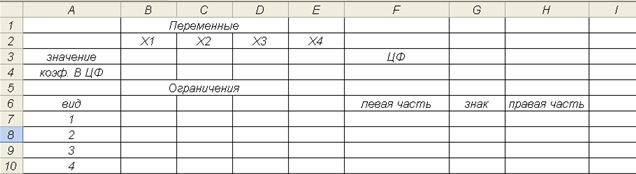
Рис. 1.1
2.
Укажем адреса ячеек, в которые будет помещен результат
решения (изменяемые ячейки). Обозначим через Х1, Х2, Х3,
Х4 количество денежных средств, которые вкладываются в рекламу. В
нашей задаче оптимальные значения компонент вектора Х=( Х1, Х2,
Х3, Х4) будут помещены в ячейках В3:E3, оптимальное значение
целевой функции – в ячейке F4.
3.
Введем исходные данные задачи в созданную форму –
таблицу, представленную на рис.1.2. Сохраним таблицу.
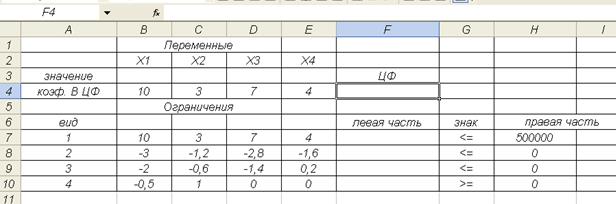
Рис 1.2
4.
Введем зависимость для целевой функции:
-
курсор в ячейку D4;
-
курсор на кнопку «Мастер
функций», расположенную на панели инструментов;
-
М1. На
экране появляется диалоговое окно Мастер
функций шаг 1 из 2 (рис. 1.3);
-
Курсор в окно “Категория”
на категорию Математические;
-
М1;
-
Курсор в окно Функции
на СУММПРОИЗВ;
-
М1. На экране появляется диалоговое окно СУММПРОИЗВ (рис. 1.4);
-
В строку “Массив 1” ввести В$3:Е$3;
-
В строку «Массив 2» ввести B4:Е4;
-
Кнопка «ОК». На экране:
в ячейку F4 введена функция (рис. 1.5).
5.
Введем зависимости для
ограничений:
-
курсор в ячейку D4;
-
на панели инструментов кнопка Копировать в буфер →
М1;
-
курсор в ячейку D7;
-
на панели инструментов кнопка Вставить из буфера →
М1
В строке Меню указатель мыши на имя Сервис
→ М1. В развернутом меню команда Поиск
решения → М1. Появляется диалоговое окно Поиск решения (рис. 7).
6.
Назначим целевую функцию (установим целевую ячейку):
-
курсор в строку Установить
целевую ячейку;
-
введем адрес ячейки $D$4;
-
введем направление целевой функции в зависимости от
условия задачи – Максимальному значению;
-
курсор в строку Изменяя
ячейки;
-
введем адреса искомых переменных B$3:C$3.
7.
Введем ограничения:
-
указатель мыши на кнопку Добавить → М1.
Появляется диалоговое окно Добавление
ограничения (рис. 8);
-
в строке Ссылка
на ячейку введем адрес $D$7;
-
введем знак ограничения ≤;
-
в строке Ограничение
введем адрес $F$7;
-
указатель мыши на кнопку Добавить → М1. На экране вновь диалоговое окно Добавление ограничения ;
-
введем остальные ограничения задачи по вышеописанному
алгоритму. В строке Ссылка на ячейку
введем адрес $D$8, в
строке Ограничение введем $F$8 (рис 9);
-
после введения последнего ограничения кнопка ОК.
На экране появится диалоговое окно Поиск решения с введенными
условиями (рис. 10).
8.
Введем параметры для решения ЗЛП:
-
в диалоговом окне указатель мыши на кнопку Параметры поиска решения (рис. 11);
-
установим флажки в окнах Линейная модель (это обеспечит применение симплекс-метода) и Неотрицательные значения
-
указатель мыши н кнопку
Выполнить.
Через непродолжительное время появится диалоговое окно Результаты поиска решения и исходная
таблица с заполненными ячейками В3:С3
для значений Хi и ячейка D4 с максимальным значением целевой функции (рис 12).
-
кнопка ОК.
Появились три типа отчета: отчет по результатам, отчет по
пределам, отчет по устойчивости (см. рис 13,14,15).
В таблице в ячейке D4 появилось значение 8,57143, в ячейках D7, D8 соответственно 20 и 22,8571, в ячейках В3:С3 значения 0 и
2,8571429 (рис. 6).
Полученное решение означает, что максимальный доход – 8,57143
тыс.руб при выпуске и реализации 0шт стульев и
5,8271429шт столов.
0х1+2,8571429х3=8,57143
При этом все трудовые ресурсы и фонд рабочего времени
оборудования будут использованы полностью.
ЗАДАЧА 2
В
распоряжении некоторой компании имеется 6 торговых точек и 5 продавцов. Из
прошлого опыта известно, что эффективность работы продавцов в различных
торговых точках неодинакова. Коммерческий директор компании произел
оценку деятельности каждого продавца в
каждой торговой точке. Результаты этой оценки представлены в таблице.
|
Продавец
|
Объёмы
продаж по торговым точкам, USD/тыс.шт.
|
|
I
|
II
|
III
|
IV
|
V
|
VI
|
|
A
|
68
|
72
|
75
|
83
|
75
|
69
|
|
B
|
56
|
60
|
58
|
63
|
61
|
59
|
|
C
|
35
|
38
|
40
|
45
|
25
|
27
|
|
D
|
40
|
42
|
47
|
45
|
53
|
36
|
|
E
|
62
|
70
|
68
|
67
|
69
|
70
|
Решение: